یکی از مشکلات رایج در ارتباط با امنیت در ویندوز ۷ بازیابی مجدد رمز فراموش شده و عبور کردن از پسورد فعلی ویندوز است،در ادامه روشی بسیار آسان و بدون نیاز به نرم افزار را معرفی میکنیم.
شما برای اینکار فقط نیاز یک سی دی ویندوز ۷ دارید،ابتدا DVD ویندوز را در داخل درایو سیستم خود قرار دهید و سیستم خود را از روی DVD بوت کنید.پس از بالا آمدن صفحه نصب ویندوز، در پایین پنجره گزینه Repair your computer را انتخاب کنید.
سپس در پنجره بعدی گزینه Command Prompt را از پایین انتخاب کنید.
پس از باز شدن پنجره cmd ما نیاز داریم از فایلی را که قرار است برای ورود به ویندوز دستکاری کنیم در محلی دیگری بکاپ بگیریم.برای اینکار دستور زیر را تایپ کنید:
copy c:\windows\system32\sethc.exe c:\
حلا فقط کافیست فایل اجرایی cmd را کپی کنیم،برای اینکار دستور زیر را تایپ کنید:
copy c:\windows\system32\cmd.exe c:\windows\system32\sethc.exe
سیستم خود را ریستارت کنید و بگذارید به صورت عادی ویندوز لود شود.
زمانی که صفحه خوش آمد گویی و در خواست پسورد را مشاهد کردید دکمه Shift کیبورد را ۵ بار فشار دهید تا پنجره command prompt در حالت administrator نمایش داده شود.
حال زمان عوض کردن پسورد ویندوز است،دستور زیر را تایپ کنید:
net user geek MyNewPassword
توجه:به جای geek باید نام کاربری و یندوز خود و به جای MyNewPassword پسورد جدیدی را که میخواهید جایگزین پسورد فعلی شود تایپ کنید.
اکنون میتوانید با پسورد جدید براحتی وارد ویندوز شوید.
در آخر باید فایل اصلی sethc.exe را که از آن بکاپ گرفته ایم را جایگزین فایل فعلی کنیم.کافیست دوباره سیستم خود را از سی دی وی ویندوز بوت کنید و زمانی که بعد از قسمت Repair your computer پنجره cmd نمایش داده شد دستور زیر را برای جایگزینی تایپ کنید:
copy c:\sethc.exe c:\windows\system32\sethc.exe
در آخر سیتم خود را ریستارت کنید.
منبع:انزل وب
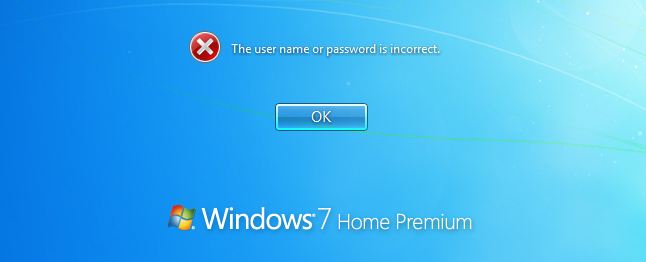

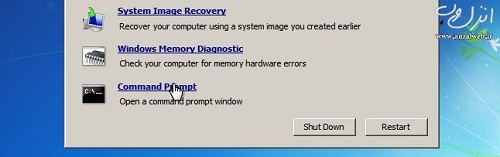

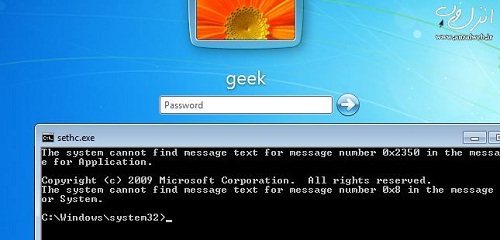
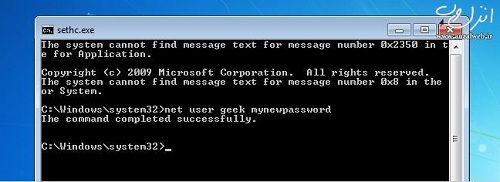


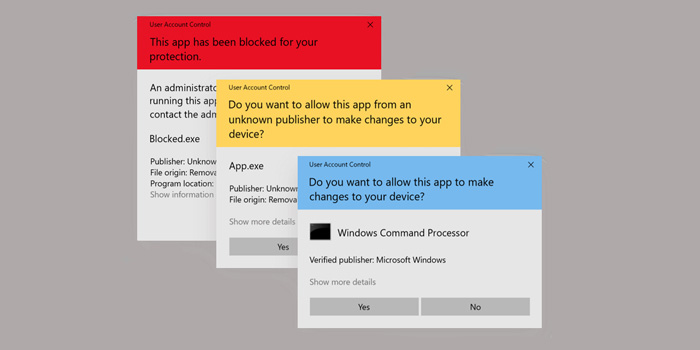
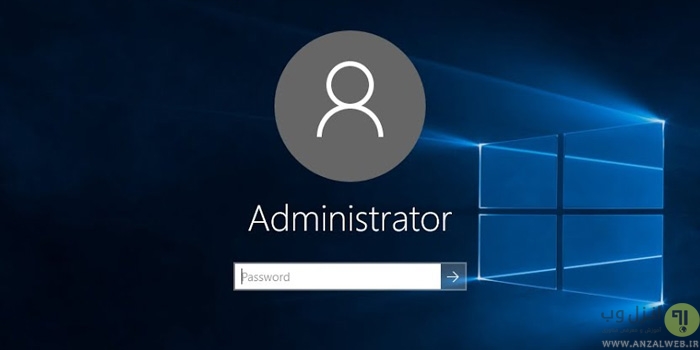



سلام خسته نباشید واقعا کمک بزرگی کردید متشکرم .
اگه پسورد سیستم(syspass)فراموش بشه باید چیکار کرد؟
آقا واقعا خسته نباشین ! ممنون کمک بزرگی بهم کردین!
damet garm hal kardam shadid
سلام ببخشید من اگه از این روش استفاده کنم اطلاعاتی که تو دریو هایEو Dدارم نمی پره؟این اطلاعات خیلی برام مهمه…ممنون می شم اگه جوابمو بدید./
سلام خسته نباشید رایکا این ترفندی که گفته شده (اگر به زبان سی ام دیcmdآشنایی داشته باشید)فایل seth.exeرو در Cکپی می کنه و ربطی به درایو ِD&E ندارد و بعد فایل cmd.exeرا جایگزین آن می کند تا در موقع بوت آن را نمایش دهد اگر زیادی نگرانید میتوانید دستور copy و آدرس جایی که می خواهید کپی بگیرید را وارد کنید بعد آدرس جایی که می خواهید فایل در آن کپی شود وارد کنید (باید به اندازه کافی فضای خالی داشته باشد)
نگران نباش اطلاعاتت نمیپره
سلام عزیزم
خدا خیرت بده
سلام خسته نباشید
از راه حل مفید شما هم ممنونم.کارامد بود ولی
بعد از اینکه رمز جدید رو وارد یمکنیم و وارد ویندوز میشم بعد از اون مرحله اخرو که گفتید برای جایگزینی اون دستور اخر رو وارد کنیم متاسفانه من اون دستور رو وارد میکنم خطا میده و میگه چنین ادرسی پیدا نشد!!!
و مرحله هیمن اخری که مشکلو گفتم رو اجرا نکردم با موفقیت.آیا بعدا مشکلی پیش میاد؟
دست همه ی انزل وبی ها در نکن آموزش عوض کردن پسورد خیلی به کارم آمد
سلام خسته نباشید من ویندوزم رو درایو ِd نصبه مرحله یکی مونده به آخر ارور میده باید چکار کنم؟
عاقا مرسی، دست گلت درد نکنه
داشتم کالکشن فیلم هامو از دست میدادم!!
بلافاصله همه شونو کات کردم تو درایو دی!!
مرسی پهلوون!!!!
باسلام خدمت شما ، من بالایی رو وارد کردم نشد ،اگه راههای دیگه ای را بلدید لطف کنید بهم ایمیل بزنید،ایم ایمیل منهshahbazi0@yahoo.com
سلام. من امتحان کردم نشد .با موفقیت انجام شد رو زد ولی پسورد عوض نشد. میشه جوابو به ایمیلم بزنید
واقعا نمیدونم با چه زبونی ازتون تشکر کنم
با اجازه این مطلب ارزشمند رو تو وبلاگم با ذکر منبع کپی می کنم که مواقع دیگه هم بتونم استفاده کنم
ممنونم یه دنیا
یه تشکر هم از طرف صاحب لپ تاپی که تعمیر شد تقدیمتون می کنم
باز هم ممنون
vaghean jaleb bod o mofid mamnon
۲۰
بسیار ممنون رو سفیدمون کردید
سلام
باتشکر از وب و زحمات شما
من هارد قدیمیم و به سیستم وصل کردم ولی ۲ از درایوها رو واز نمی کن
و وقتی کلیک می کنم می نویسد فرمت باید شود فرمت آنها ان تی اف است و ویندوز هم ۷ است لطفا راهنماییم کنید خیلی به اطلاعاتش نیاز دارم ممنون
خودم پیدا کردم راه حلو مرسی
سلام
با تشکر از شما ایا میشود راهی بگید که رمز قبلی از بین نره
ممنون
خیلی عالی بود
بسیار عالی و دقیق بود …
به این میگن وبلاگ درست و حسابی …
من آدرس وبلاگ رو روی کامپیوترم سیو کردم …
واقعا ممنونم ؛
دایی دمت گرررررررررررررررررررررررررررررررررررررررررررررررررررررررررررم
دمت گرررررررررررررررررررررررررررررررررررررررررررررررررررررررررررررررررم
(jijiford)ازشماخیلی تشکرمی کند
آقا من شیفت و ک می زنم ۵ بار ییغام دیگه اومد چرا؟
دمت گرم خیلی عالی بود. دلم شاد شد. خدا دلت را شاد کنه
خسته نباشید.
خیلی مفید بود ممنون و خسته نباشید.
خیلی به درد نخور بود
خیلی به دردنخوربود
عالی بود. واسه من که جواب داد در حد تیم ملی خیلی هم لازمش داشتم . جالب تر از اون اینه که این کار رو با یه فلش Bootable انجام بدی که خودت درست کردی و جواب بگیری! عالی بود.
راستی یه چیزیم بگم که واسه کسایی که زیاد وارد نیستن بهتر بود اینم توضیح میدادین که بجای c: باید اسم درایوی رو که ویندوز روش نصب هست بنویسن و این آموزش هیچ فرقی نمیکنه. چون ممکنه تو همین مرحله ساده خیلیا بمونن.
در هر صورت خوب بود
با سلام و خسته نباشید و تشکر از مطلب بسیار مفید.در هنگام انجام مراحلی که توضیح دادین دقیقا به مشکلی که sina و milad در بالا توضیح دادن بر می خورم یعنی در cmd که copy c:\windows\system32\sethc.exe c رو تایپ می کنم با پیغام system cannot find the path specified مواجه می شم لطفا راهنمایی کنید.با تشکر
با سلام
آیا ویندوز شما در درایو C نصب هست؟
اره
ویندوزم منم روی c نصبه ولی بازم این مشکلو داره
سلام
من تمام مراحل رو میرم و در مرحله عوض کردن پسورد پیغام دیگه ای می ده
جای کامند ساکسسفولی کامپلیتد نحوه دستورات نت یوزر رو می نویسه
می شه یه راهنمایی بکنی
یکم ضروریه
مرسی
با سلام
اگه ممکنه یکم دقیق تر توضیح بدید مشکل رو و اینکه مراحل رو دقیقا انجام دادید؟
سلام خسته نباشید با این کار پسورد قبلی ویندوز عوض میشه؟
بله عوض میشه